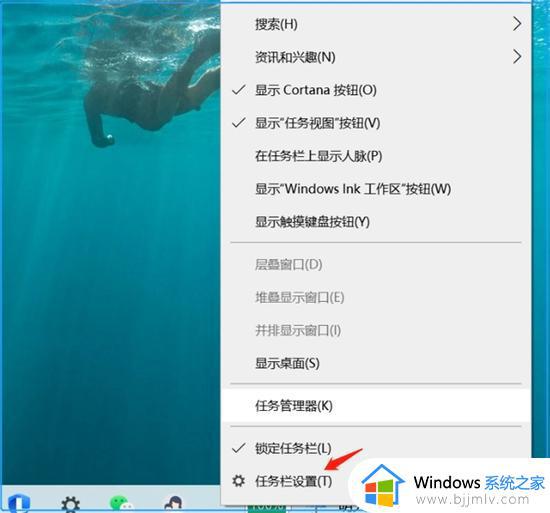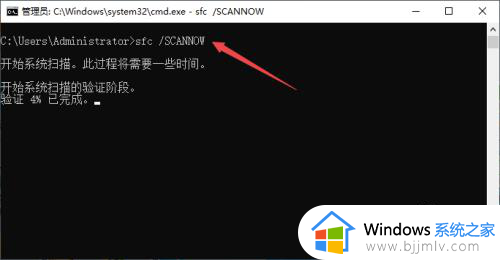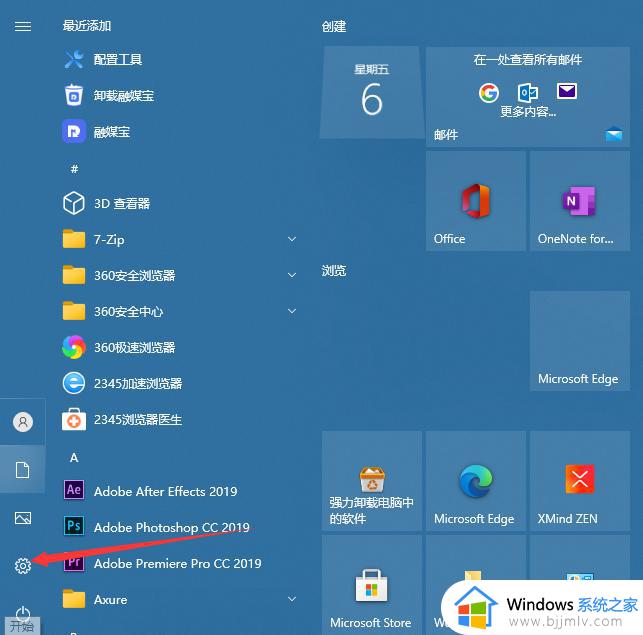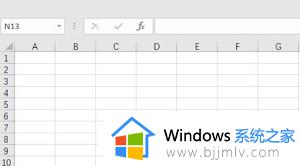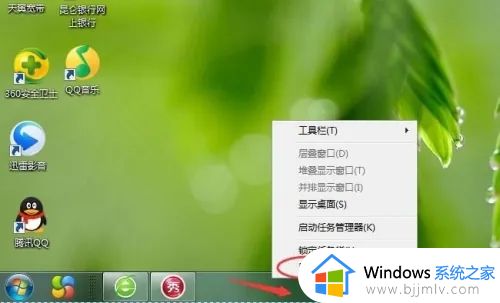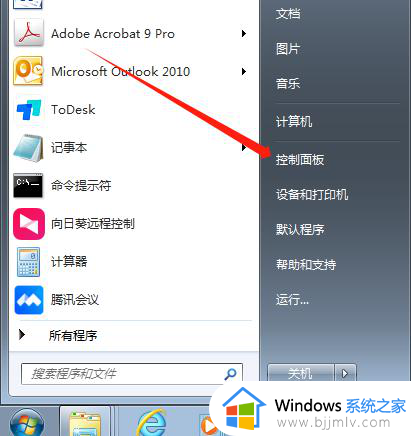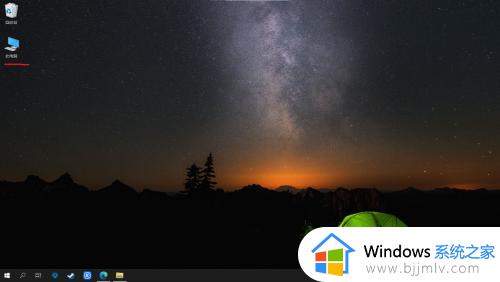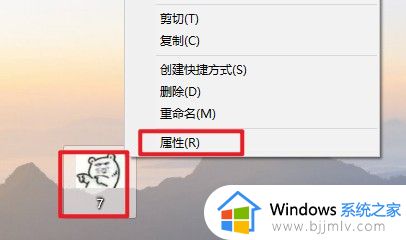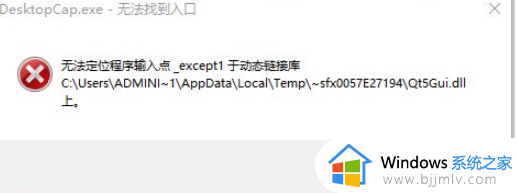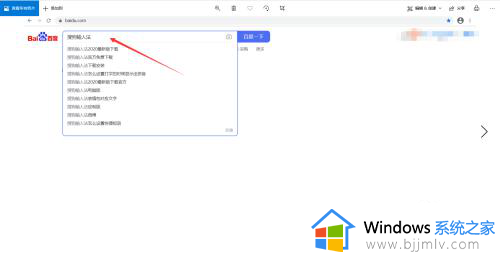电脑怎么隐藏输入法状态栏 电脑隐藏输入法状态栏的方法
更新时间:2024-06-06 13:54:00作者:qiaoyun
通常我们在电脑中使用输入法的时候,就会在任务栏右下角中显示状态栏,但是很多人觉得这样会挡住任务栏右下角,所以就想要将其隐藏起来,那么电脑怎么隐藏输入法状态栏呢?其实操作方法不会难,有一样需求的用户们可以跟随着笔者一起来看看电脑隐藏输入法状态栏的方法。
方法如下:
1、以QQ五笔输入法为例,其他输入法类似操作。
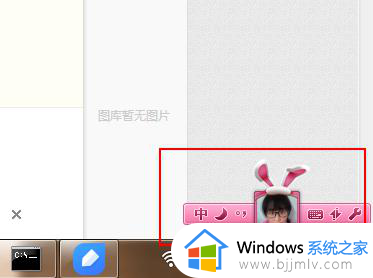
2、点击输入法中的“设置”按钮。
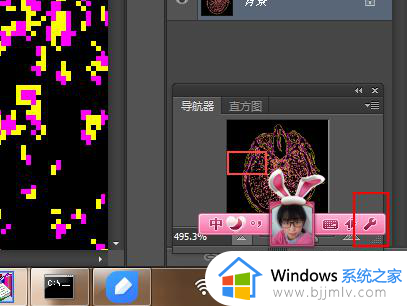
3、进入设置后会打开如下的设置界面。
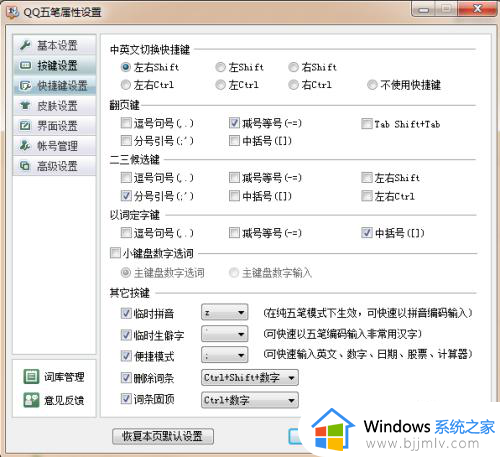
4、在下图中找到“显示/隐藏状态栏”按键,并设置相应的快捷键,如CTRL+SHIFT+S。
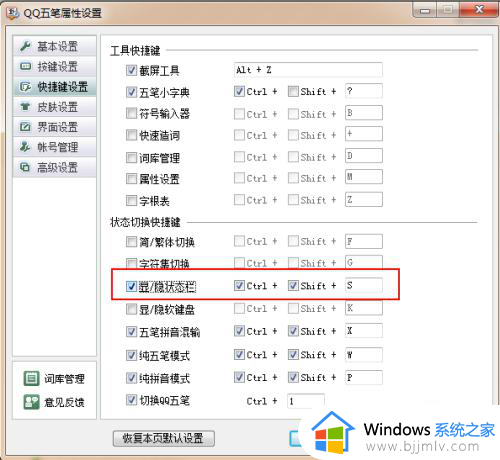
5、未隐藏输入法前可以看到输入法的状态栏遮住了PS的按钮。
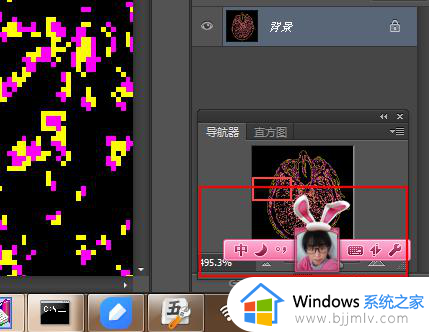
6、按下刚才设置的快捷键后可以看到状态栏隐藏了,被遮拦的PS操作按钮显示出来了。
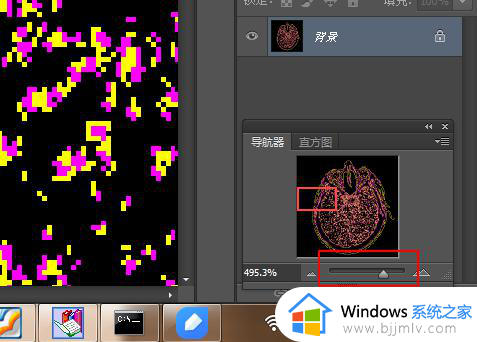
上述给大家介绍的就是电脑隐藏输入法状态栏的详细方法,大家有需要的话可以学习上述方法步骤来进行隐藏,希望可以帮助到大家。